Peugeot 308 2021 Manuel du propriétaire (in French)
Manufacturer: PEUGEOT, Model Year: 2021, Model line: 308, Model: Peugeot 308 2021Pages: 244, PDF Size: 8.19 MB
Page 201 of 244
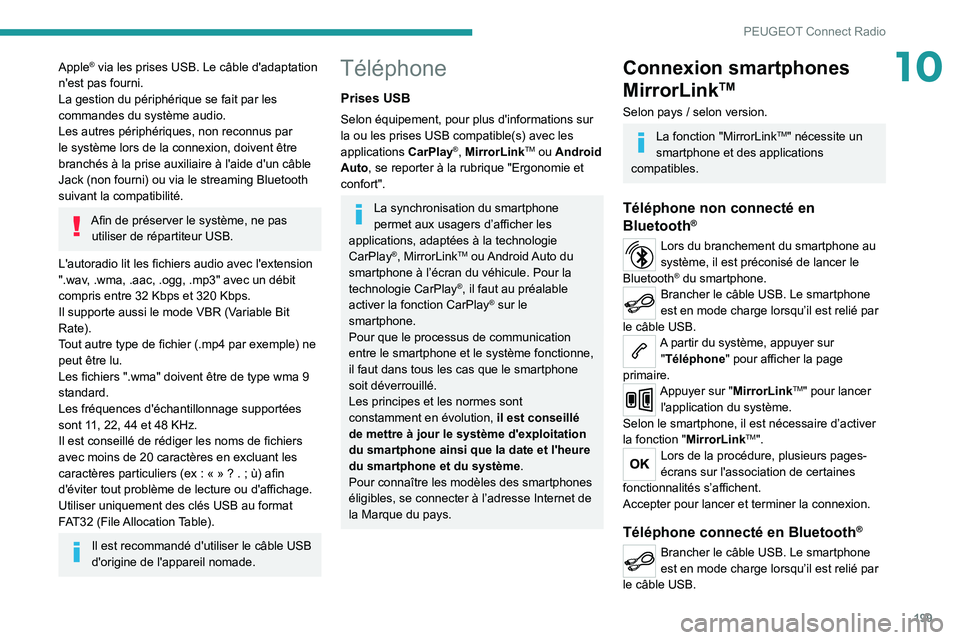
199
PEUGEOT Connect Radio
10Apple® via les prises USB. Le câble d'adaptation
n'est pas fourni.
La gestion du périphérique se fait par les
commandes du système audio.
Les autres périphériques, non reconnus par
le système lors de la connexion, doivent être
branchés à la prise auxiliaire à l'aide d'un câble
Jack (non fourni) ou via le streaming Bluetooth
suivant la compatibilité.
Afin de préserver le système, ne pas utiliser de répartiteur USB.
L'autoradio lit les fichiers audio avec l'extension
".wav, .wma, .aac, .ogg, .mp3" avec un débit
compris entre 32 Kbps et 320 Kbps.
Il supporte aussi le mode VBR (Variable Bit
Rate).
Tout autre type de fichier (.mp4 par exemple) ne
peut être lu.
Les fichiers ".wma" doivent être de type wma 9
standard.
Les fréquences d'échantillonnage supportées
sont 11, 22, 44 et 48 KHz.
Il est conseillé de rédiger les noms de fichiers
avec moins de 20 caractères en excluant les
caractères particuliers (ex
: « » ? . ; ù) afin
d'éviter tout problème de lecture ou d'affichage.
Utiliser uniquement des clés USB au format
FAT32 (File Allocation Table).
Il est recommandé d'utiliser le câble USB
d'origine de l'appareil nomade.
Téléphone
Prises USB
Selon équipement, pour plus d'informations sur
la ou les prises USB compatible(s) avec les
applications CarPlay
®, MirrorLinkTM ou Android
Auto, se reporter à la rubrique "Ergonomie et
confort".
La synchronisation du smartphone
permet aux usagers d’afficher les
applications, adaptées à la technologie
CarPlay
®, MirrorLinkTM ou Android Auto du
smartphone à l’écran du véhicule. Pour la
technologie CarPlay
®, il faut au préalable
activer la fonction CarPlay® sur le
smartphone.
Pour que le processus de communication
entre le smartphone et le système fonctionne,
il faut dans tous les cas que le smartphone
soit déverrouillé.
Les principes et les normes sont
constamment en évolution, il est conseillé
de mettre à jour le système d'exploitation
du smartphone ainsi que la date et l'heure
du smartphone et du système.
Pour connaître les modèles des smartphones
éligibles, se connecter à l’adresse Internet de
la Marque du pays.
Connexion smartphones
MirrorLink
TM
Selon pays / selon version.
La fonction "MirrorLinkTM" nécessite un
smartphone et des applications
compatibles.
Téléphone non connecté en
Bluetooth®
Lors du branchement du smartphone au
système, il est préconisé de lancer le
Bluetooth
® du smartphone.Brancher le câble USB. Le smartphone
est en mode charge lorsqu’il est relié par
le câble USB.
A partir du système, appuyer sur "Téléphone " pour afficher la page
primaire.
Appuyer sur "MirrorLinkTM" pour lancer
l'application du système.
Selon le smartphone, il est nécessaire d’activer
la fonction "MirrorLink
TM".Lors de la procédure, plusieurs pages-
écrans sur l'association de certaines
fonctionnalités s’affichent.
Accepter pour lancer et terminer la connexion.
Téléphone connecté en Bluetooth®
Brancher le câble USB. Le smartphone
est en mode charge lorsqu’il est relié par
le câble USB.
Page 202 of 244
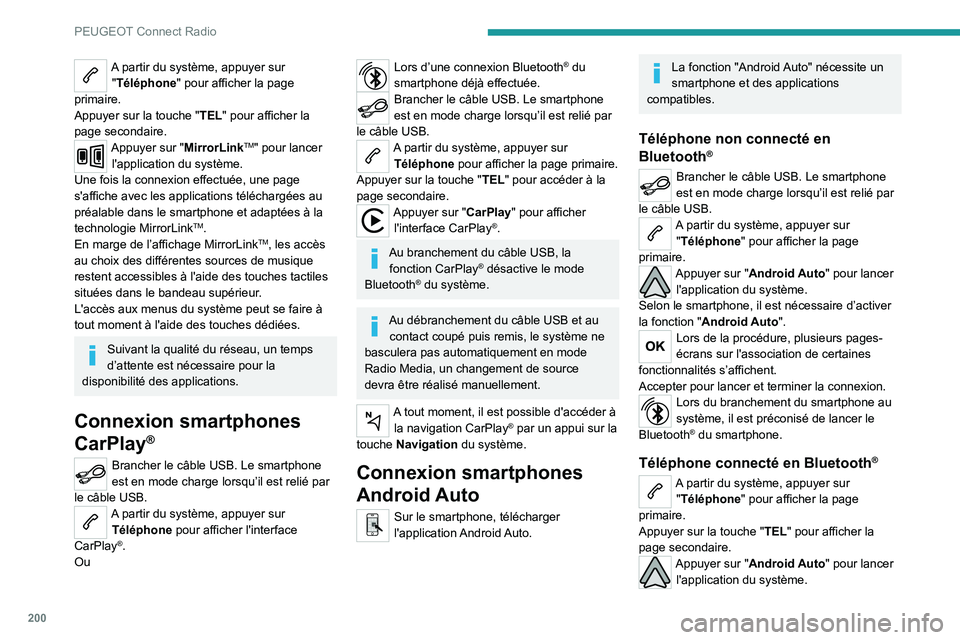
200
PEUGEOT Connect Radio
A partir du système, appuyer sur "Téléphone " pour afficher la page
primaire.
Appuyer sur la touche " TEL" pour afficher la
page secondaire.
Appuyer sur "MirrorLinkTM" pour lancer
l'application du système.
Une fois la connexion effectuée, une page
s'affiche avec les applications téléchargées au
préalable dans le smartphone et adaptées à la
technologie MirrorLink
TM.
En marge de l’affichage MirrorLinkTM, les accès
au choix des différentes sources de musique
restent accessibles à l'aide des touches tactiles
situées dans le bandeau supérieur.
L'accès aux menus du système peut se faire à
tout moment à l'aide des touches dédiées.
Suivant la qualité du réseau, un temps
d’attente est nécessaire pour la
disponibilité des applications.
Connexion smartphones
CarPlay
®
Brancher le câble USB. Le smartphone
est en mode charge lorsqu’il est relié par
le câble USB.
A partir du système, appuyer sur Téléphone pour afficher l'interface
CarPlay
®.
Ou
Lors d’une connexion Bluetooth® du
smartphone déjà effectuée.
Brancher le câble USB. Le smartphone
est en mode charge lorsqu’il est relié par
le câble USB.
A partir du système, appuyer sur Téléphone pour afficher la page primaire.
Appuyer sur la touche " TEL" pour accéder à la
page secondaire.
Appuyer sur "CarPlay " pour afficher
l'interface CarPlay®.
Au branchement du câble USB, la fonction CarPlay® désactive le mode
Bluetooth® du système.
Au débranchement du câble USB et au contact coupé puis remis, le système ne
basculera pas automatiquement en mode
Radio Media, un changement de source
devra être réalisé manuellement.
A tout moment, il est possible d'accéder à la navigation CarPlay® par un appui sur la
touche Navigation du système.
Connexion smartphones
Android Auto
Sur le smartphone, télécharger
l'application Android Auto.
La fonction "Android Auto" nécessite un
smartphone et des applications
compatibles.
Téléphone non connecté en
Bluetooth®
Brancher le câble USB. Le smartphone
est en mode charge lorsqu’il est relié par
le câble USB.
A partir du système, appuyer sur "Téléphone " pour afficher la page
primaire.
Appuyer sur "Android Auto" pour lancer l'application du système.
Selon le smartphone, il est nécessaire d’activer
la fonction "Android Auto".
Lors de la procédure, plusieurs pages-
écrans sur l'association de certaines
fonctionnalités s’affichent.
Accepter pour lancer et terminer la connexion.
Lors du branchement du smartphone au
système, il est préconisé de lancer le
Bluetooth
® du smartphone.
Téléphone connecté en Bluetooth®
A partir du système, appuyer sur "Téléphone " pour afficher la page
primaire.
Appuyer sur la touche " TEL" pour afficher la
page secondaire.
Appuyer sur "Android Auto" pour lancer l'application du système.
Page 203 of 244

201
PEUGEOT Connect Radio
10En marge de l’affichage Android Auto, les accès
au choix des différentes sources de musique
restent accessibles à l'aide des touches tactiles
situées dans le bandeau supérieur.
L'accès aux menus du système peut se faire à
tout moment à l'aide des touches dédiées.
Suivant la qualité du réseau, un temps
d’attente est nécessaire pour la
disponibilité des applications.
Jumeler un téléphone
Bluetooth
®
Les services disponibles sont
dépendants du réseau, de la carte SIM
et de la compatibilité des appareils Bluetooth
utilisés. Vérifier sur le manuel du téléphone et
auprès de l'opérateur quels sont les services
disponibles.
La fonction Bluetooth doit être activée et
le téléphone "visible par tous"
(configuration du téléphone).
Pour finaliser le jumelage, quelle que soit
la procédure du téléphone ou du système,
confirmer et valider le code affiché à l’identique
sur le système et sur le téléphone.
En cas d'échec, il est conseillé de
désactiver puis de réactiver la fonction
Bluetooth du téléphone.
Procédure à partir du téléphone
Sélectionner le nom du système dans la
liste des appareils détectés.
Sur le système, accepter la demande de
connexion du téléphone.
Procédure à partir du système
Appuyer sur Téléphone pour afficher la page primaire.
Appuyer sur "Recherche Bluetooth".La liste du (ou des) téléphone(s)
détecté(s) s’affiche.
Sélectionner le nom du téléphone choisi
dans la liste.
Partage de connexion
Le système propose de connecter le téléphone
avec 3 profils :
–
en "
Téléphone" (kit mains-libres, téléphone
uniquement),
–
en "
Streaming audio" (streaming : lecture
sans fil des fichiers audio du téléphone),
–
en "
Données internet mobile".
Sélectionner un ou plusieurs profils.
Appuyer sur "OK" pour valider.
Selon le type de téléphone, il est demandé
d'accepter ou non le transfert du répertoire et
des messages.
La capacité du système à ne connecter
qu'un seul profil dépend du téléphone.
Les trois profils peuvent se connecter par
défaut.
Les profils compatibles avec le système
sont : HFP, OPP, PBAP, A2DP, AVRCP,
MAP et PAN.
Se connecter sur le site de la Marque pour
plus d'informations (compatibilité, aide
complémentaire...).
Reconnexion automatique
De retour dans le véhicule, si le dernier
téléphone connecté est à nouveau présent,
il est automatiquement reconnu, et dans les
30 secondes environ qui suivent la mise du
contact, le jumelage est opéré automatiquement
(Bluetooth activé).
Pour modifier le profil de connexion
:
Appuyer sur Téléphone pour afficher la page primaire.
Appuyer sur la touche " TEL" pour accéder à la
page secondaire.
Appuyer sur "Connexion Bluetooth "
pour afficher la liste des périphériques
jumelés.
Appuyer sur la touche "détails" d’un périphérique jumelé.
Sélectionner un ou plusieurs profils.
Page 204 of 244
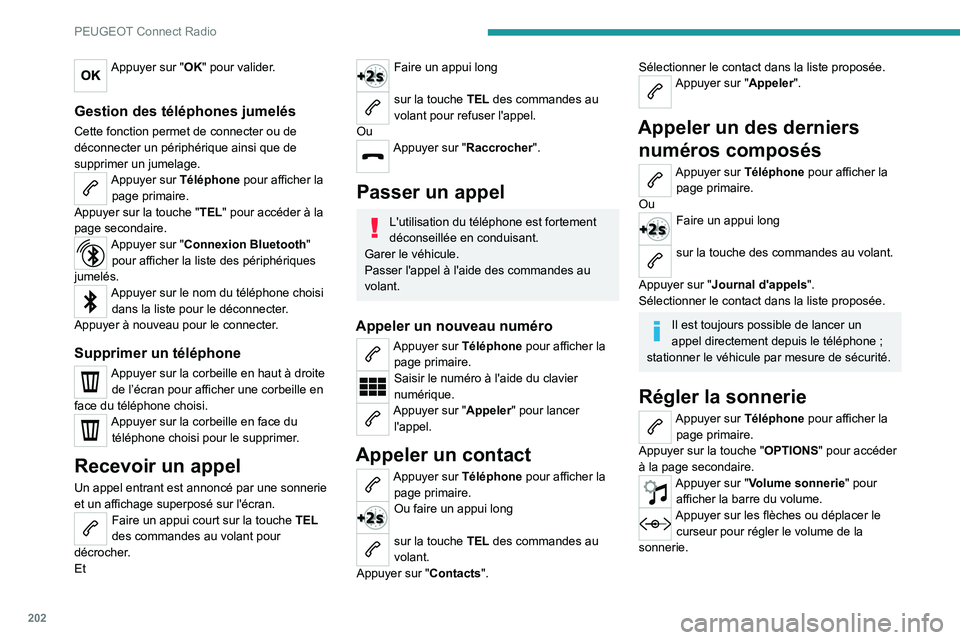
202
PEUGEOT Connect Radio
Appuyer sur "OK" pour valider.
Gestion des téléphones jumelés
Cette fonction permet de connecter ou de
déconnecter un périphérique ainsi que de
supprimer un jumelage.
Appuyer sur Téléphone pour afficher la page primaire.
Appuyer sur la touche " TEL" pour accéder à la
page secondaire.
Appuyer sur "Connexion Bluetooth "
pour afficher la liste des périphériques
jumelés.
Appuyer sur le nom du téléphone choisi dans la liste pour le déconnecter.
Appuyer à nouveau pour le connecter.
Supprimer un téléphone
Appuyer sur la corbeille en haut à droite de l’écran pour afficher une corbeille en
face du téléphone choisi.
Appuyer sur la corbeille en face du téléphone choisi pour le supprimer.
Recevoir un appel
Un appel entrant est annoncé par une sonnerie
et un affichage superposé sur l'écran.
Faire un appui court sur la touche TEL
des commandes au volant pour
décrocher.
Et
Faire un appui long
sur la touche TEL des commandes au
volant pour refuser l'appel.
Ou
Appuyer sur "Raccrocher ".
Passer un appel
L'utilisation du téléphone est fortement
déconseillée en conduisant.
Garer le véhicule.
Passer l'appel à l'aide des commandes au
volant.
Appeler un nouveau numéro
Appuyer sur Téléphone pour afficher la page primaire.
Saisir le numéro à l'aide du clavier
numérique.
Appuyer sur "Appeler" pour lancer l'appel.
Appeler un contact
Appuyer sur Téléphone pour afficher la page primaire.
Ou faire un appui long
sur la touche TEL des commandes au
volant.
Appuyer sur "Contacts".
Sélectionner le contact dans la liste proposée.Appuyer sur "Appeler".
Appeler un des derniers numéros composés
Appuyer sur Téléphone pour afficher la
page primaire.
Ou
Faire un appui long
sur la touche des commandes au volant.
Appuyer sur "Journal d'appels".
Sélectionner le contact dans la liste proposée.
Il est toujours possible de lancer un
appel directement depuis le téléphone ;
stationner le véhicule par mesure de sécurité.
Régler la sonnerie
Appuyer sur Téléphone pour afficher la page primaire.
Appuyer sur la touche " OPTIONS" pour accéder
à la page secondaire.
Appuyer sur "Volume sonnerie" pour afficher la barre du volume.
Appuyer sur les flèches ou déplacer le curseur pour régler le volume de la
sonnerie.
Page 205 of 244
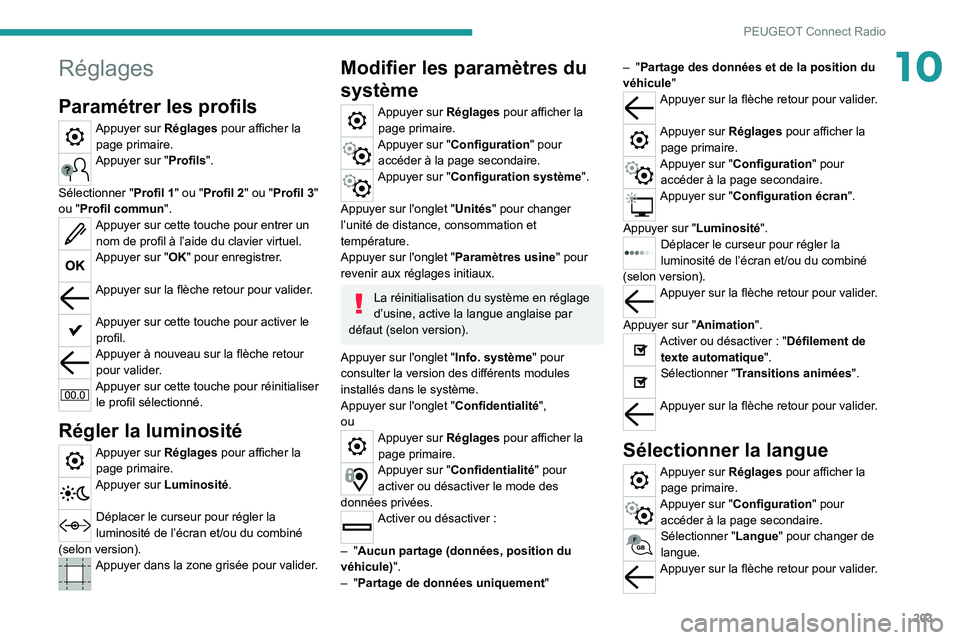
203
PEUGEOT Connect Radio
10Réglages
Paramétrer les profils
Appuyer sur Réglages pour afficher la page primaire.
Appuyer sur "Profils".
Sélectionner " Profil 1" ou "Profil 2" ou "Profil 3"
ou "Profil commun".
Appuyer sur cette touche pour entrer un nom de profil à l’aide du clavier virtuel.
Appuyer sur "OK" pour enregistrer.
Appuyer sur la flèche retour pour valider.
Appuyer sur cette touche pour activer le profil.
Appuyer à nouveau sur la flèche retour pour valider.
Appuyer sur cette touche pour réinitialiser le profil sélectionné.
Régler la luminosité
Appuyer sur Réglages pour afficher la page primaire.
Appuyer sur Luminosité.
Déplacer le curseur pour régler la
luminosité de l’écran et/ou du combiné
(selon version).
Appuyer dans la zone grisée pour valider.
Modifier les paramètres du
système
Appuyer sur Réglages pour afficher la page primaire.
Appuyer sur "Configuration" pour accéder à la page secondaire.
Appuyer sur "Configuration système".
Appuyer sur l'onglet " Unités" pour changer
l’unité de distance, consommation et
température.
Appuyer sur l'onglet " Paramètres usine" pour
revenir aux réglages initiaux.
La réinitialisation du système en réglage
d’usine, active la langue anglaise par
défaut (selon version).
Appuyer sur l'onglet " Info. système" pour
consulter la version des différents modules
installés dans le système.
Appuyer sur l'onglet " Confidentialité",
ou
Appuyer sur Réglages pour afficher la page primaire.
Appuyer sur "Confidentialité" pour activer ou désactiver le mode des
données privées.
Activer ou désactiver :
–
"Aucun partage (données, position du
véhicule)".
–
"Partage de données uniquement "–
"Partage des données et de la position du
véhicule"
Appuyer sur la flèche retour pour valider.
Appuyer sur Réglages pour afficher la page primaire.
Appuyer sur "Configuration" pour accéder à la page secondaire.
Appuyer sur "Configuration écran".
Appuyer sur "Luminosité".
Déplacer le curseur pour régler la
luminosité de l’écran et/ou du combiné
(selon version).
Appuyer sur la flèche retour pour valider.
Appuyer sur "Animation".
Activer ou désactiver : "Défilement de texte automatique".
Sélectionner "Transitions animées".
Appuyer sur la flèche retour pour valider.
Sélectionner la langue
Appuyer sur Réglages pour afficher la page primaire.
Appuyer sur "Configuration" pour accéder à la page secondaire.
Sélectionner "Langue" pour changer de
langue.
Appuyer sur la flèche retour pour valider.
Page 206 of 244
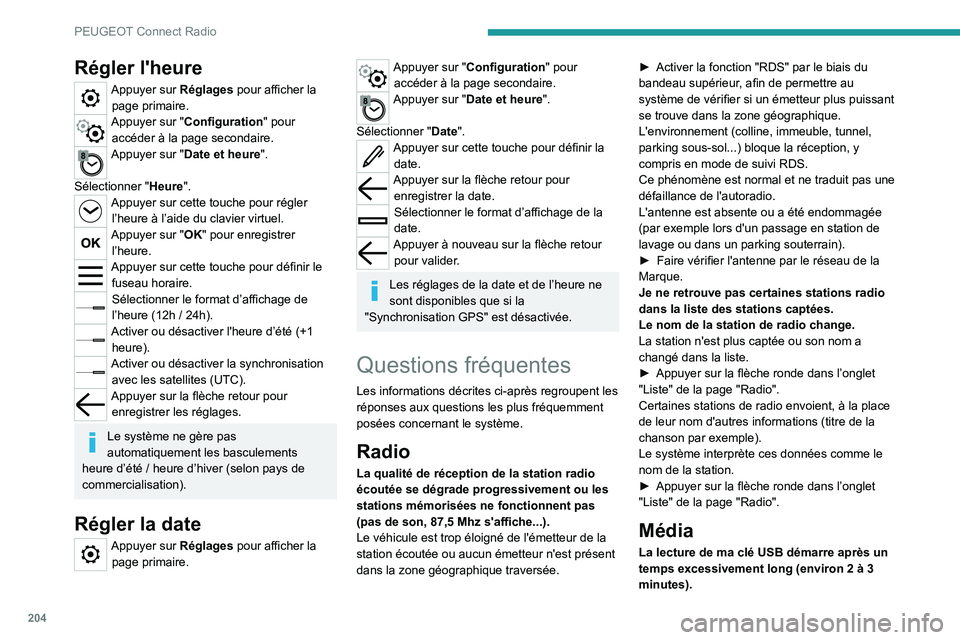
204
PEUGEOT Connect Radio
Régler l'heure
Appuyer sur Réglages pour afficher la page primaire.
Appuyer sur "Configuration" pour accéder à la page secondaire.
Appuyer sur "Date et heure".
Sélectionner " Heure".
Appuyer sur cette touche pour régler
l’heure à l’aide du clavier virtuel.
Appuyer sur "OK" pour enregistrer l’heure.
Appuyer sur cette touche pour définir le fuseau horaire.
Sélectionner le format d’affichage de
l’heure (12h / 24h).
Activer ou désactiver l'heure d’été (+1 heure).
Activer ou désactiver la synchronisation avec les satellites (UTC).
Appuyer sur la flèche retour pour enregistrer les réglages.
Le système ne gère pas
automatiquement les basculements
heure d’été / heure d’hiver (selon pays de
commercialisation).
Régler la date
Appuyer sur Réglages pour afficher la page primaire.
Appuyer sur "Configuration" pour accéder à la page secondaire.
Appuyer sur "Date et heure".
Sélectionner " Date".
Appuyer sur cette touche pour définir la
date.
Appuyer sur la flèche retour pour enregistrer la date.
Sélectionner le format d’affichage de la
date.
Appuyer à nouveau sur la flèche retour pour valider.
Les réglages de la date et de l’heure ne
sont disponibles que si la
"Synchronisation GPS" est désactivée.
Questions fréquentes
Les informations décrites ci-après regroupent les
réponses aux questions les plus fréquemment
posées concernant le système.
Radio
La qualité de réception de la station radio
écoutée se dégrade progressivement ou les
stations mémorisées ne fonctionnent pas
(pas de son, 87,5 Mhz s'affiche...).
Le véhicule est trop éloigné de l'émetteur de la
station écoutée ou aucun émetteur n'est présent
dans la zone géographique traversée. ►
Activer la fonction "RDS" par le biais du
bandeau supérieur
, afin de permettre au
système de vérifier si un émetteur plus puissant
se trouve dans la zone géographique.
L'environnement (colline, immeuble, tunnel,
parking sous-sol...) bloque la réception, y
compris en mode de suivi RDS.
Ce phénomène est normal et ne traduit pas une
défaillance de l'autoradio.
L'antenne est absente ou a été endommagée
(par exemple lors d'un passage en station de
lavage ou dans un parking souterrain).
►
Faire vérifier l'antenne par le réseau de la
Marque.
Je ne retrouve pas certaines stations radio
dans la liste des stations captées.
Le nom de la station de radio change.
La station n'est plus captée ou son nom a
changé dans la liste.
►
Appuyer sur la flèche ronde dans l’onglet
"Liste" de la page "Radio".
Certaines stations de radio envoient, à la place
de leur nom d'autres informations (titre de la
chanson par exemple).
Le système interprète ces données comme le
nom de la station.
►
Appuyer sur la flèche ronde dans l’onglet
"Liste" de la page "Radio".
Média
La lecture de ma clé USB démarre après un
temps excessivement long (environ 2 à 3
minutes).
Page 207 of 244

205
PEUGEOT Connect Radio
10Certains fichiers fournis avec la clé peuvent
ralentir de façon très importante l'accès à la
lecture de la clé (multiplication par 10 du temps
de catalogage).
►
Supprimer les fichiers fournis avec la clé
et limiter le nombre de sous-dossiers dans
l'arborescence de la clé.
Certains caractères des informations du
média en cours de lecture ne sont pas
affichés correctement.
Le système audio ne sait pas traiter certains
types de caractère.
►
Utiliser des caractères standards pour
nommer les pistes et les répertoires.
La lecture des fichiers en streaming ne
commence pas.
Le périphérique connecté ne permet pas de
lancer automatiquement la lecture.
►
Lancer la lecture depuis le périphérique.
Les noms des plages et la durée de lecture
ne s'affichent pas sur l'écran en streaming
audio.
Le profil Bluetooth ne permet pas de transférer
ces informations.
Téléphone
Je n’arrive pas à connecter mon téléphone
Bluetooth.
Il est possible que le Bluetooth du téléphone soit
désactivé ou l’appareil non visible.
►
Vérifier que le Bluetooth du téléphone est
activé. ►
Vérifier dans les paramètres du téléphone
qu'il est "V
isible par tous".
Le téléphone Bluetooth n’est pas compatible
avec le système.
►
Vérifier la compatibilité du téléphone sur le
site de la Marque (services).
Android
Auto et CarPlay ne fonctionnent pas.
Android Auto et CarPlay peuvent ne pas s'activer
si les câble USB sont de mauvaise qualité.
►
Utiliser des câbles USB officiels pour garantir
une utilisation conforme.
Le son du téléphone connecté en Bluetooth
est inaudible.
Le son dépend à la fois du système et du
téléphone.
►
Augmenter le volume de l'autoradio,
éventuellement au maximum et augmenter le
son du téléphone si nécessaire.
Le bruit ambiant influe sur la qualité de la
communication téléphonique.
►
Réduire le bruit ambiant (fermer les fenêtres,
diminuer la ventilation, ralentir
...).
Les contacts ne sont pas classés dans
l'ordre alphabétique.
Certains téléphones proposent des options
d'affichage. Selon les paramètres choisis, les
contacts peuvent être transférés dans un ordre
spécifique.
►
Modifier les paramètres d'affichage du
répertoire du téléphone.
Réglages
En changeant le réglage des aigus et des
graves, l'ambiance est désélectionnée.
En changeant d'ambiance, les réglages des
aigus et des graves reviennent à zéro.
Le choix d'une ambiance impose le réglage des
aigus et des graves et inversement.
►
Modifier le réglage des aigus et des
graves ou le réglage d'ambiance pour obtenir
l'environnement sonore souhaité.
En changeant le réglage des balances, la
répartition est désélectionnée.
En changeant la répartition, le réglage des
balances est désélectionné.
Le choix d'une répartition impose le réglage des
balances et inversement.
►
Modifier le réglage des balances ou
le réglage de répartition pour obtenir
l'environnement sonore souhaité.
Il y a un écart de qualité sonore entre les
différentes sources audio.
Pour permettre une qualité d'écoute optimum,
les réglages audio peuvent être adaptés aux
différentes sources sonores, ce qui peut générer
des écarts audibles lors d'un changement de
source.
►
Vérifier que les réglages audio sont adaptés
aux sources écoutées. Il est conseillé de régler
les fonctions audio sur la position milieu.
Moteur coupé, le système s'arrête après
plusieurs minutes d'utilisation.
Page 208 of 244
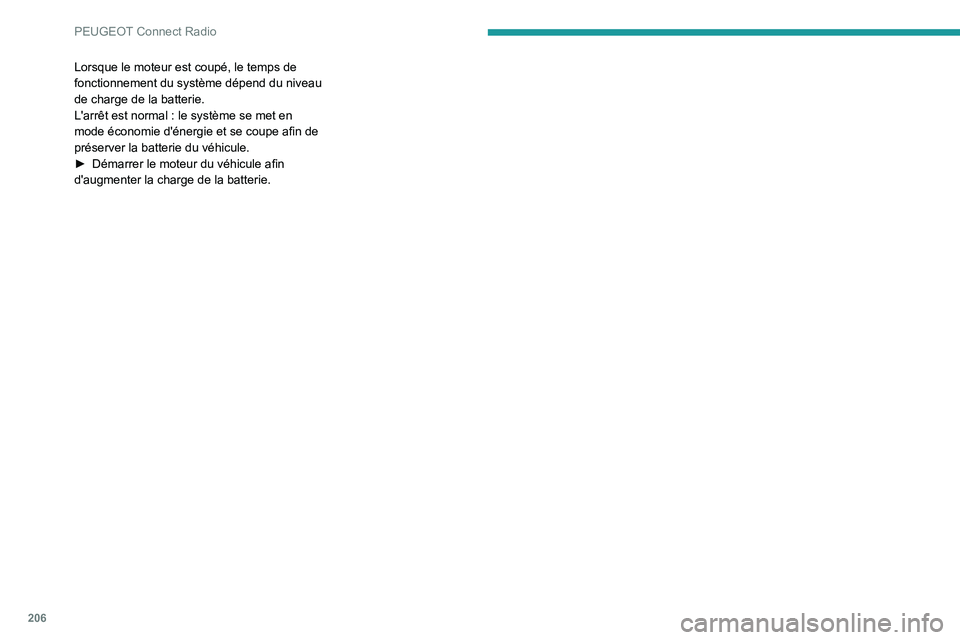
206
PEUGEOT Connect Radio
Lorsque le moteur est coupé, le temps de
fonctionnement du système dépend du niveau
de charge de la batterie.
L'arrêt est normal : le système se met en
mode économie d'énergie et se coupe afin de
préserver la batterie du véhicule.
►
Démarrer le moteur du véhicule afin
d'augmenter la charge de la batterie.
Page 209 of 244
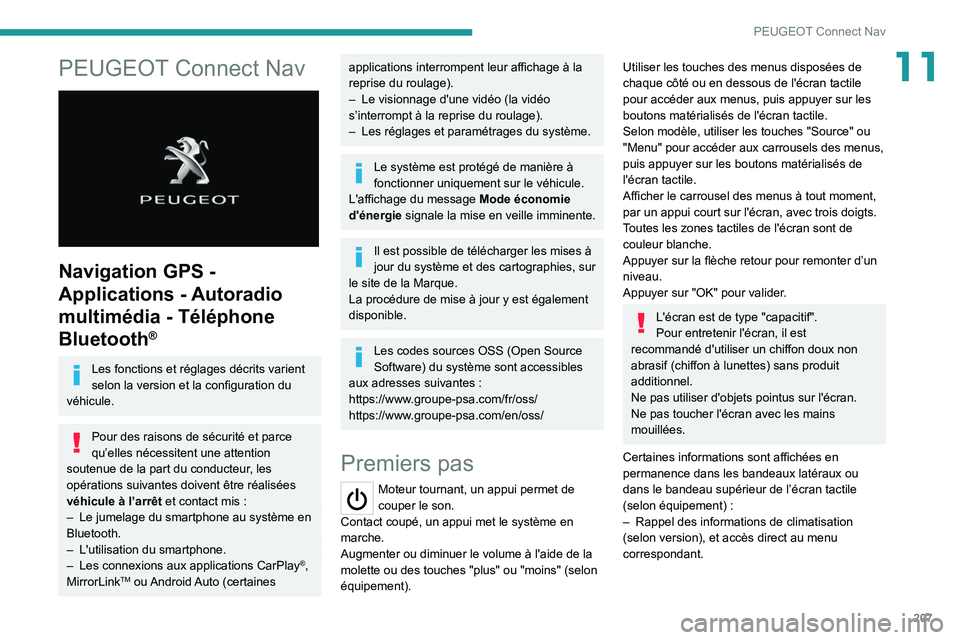
207
PEUGEOT Connect Nav
11PEUGEOT Connect Nav
Navigation GPS -
Applications - Autoradio
multimédia - Téléphone
Bluetooth
®
Les fonctions et réglages décrits varient
selon la version et la configuration du
véhicule.
Pour des raisons de sécurité et parce
qu’elles nécessitent une attention
soutenue de la part du conducteur, les
opérations suivantes doivent être réalisées
véhicule à l’arrêt et contact mis
:
–
Le jumelage du smartphone au système en
Bluetooth.
–
L'utilisation du smartphone.
–
Les connexions aux applications CarPlay®,
MirrorLinkTM ou Android Auto (certaines
applications interrompent leur affichage à la
reprise du roulage).
–
Le visionnage d'une vidéo (la vidéo
s’interrompt à la reprise du roulage).
–
Les réglages et paramétrages du système.
Le système est protégé de manière à
fonctionner uniquement sur le véhicule.
L'affichage du message Mode économie
d'énergie signale la mise en veille imminente.
Il est possible de télécharger les mises à
jour du système et des cartographies, sur
le site de la Marque.
La procédure de mise à jour y est également
disponible.
Les codes sources OSS (Open Source
Software) du système sont accessibles
aux adresses suivantes :
https://www.groupe-psa.com/fr/oss/
https://www.groupe-psa.com/en/oss/
Premiers pas
Moteur tournant, un appui permet de
couper le son.
Contact coupé, un appui met le système en
marche.
Augmenter ou diminuer le volume à l'aide de la
molette ou des touches "plus" ou "moins" (selon
équipement).
Utiliser les touches des menus disposées de
chaque côté ou en dessous de l'écran tactile
pour accéder aux menus, puis appuyer sur les
boutons matérialisés de l'écran tactile.
Selon modèle, utiliser les touches "Source" ou
"Menu" pour accéder aux carrousels des menus,
puis appuyer sur les boutons matérialisés de
l'écran tactile.
Afficher le carrousel des menus à tout moment,
par un appui court sur l'écran, avec trois doigts.
Toutes les zones tactiles de l'écran sont de
couleur blanche.
Appuyer sur la flèche retour pour remonter d’un
niveau.
Appuyer sur "OK" pour valider.
L'écran est de type "capacitif".
Pour entretenir l'écran, il est
recommandé d'utiliser un chiffon doux non
abrasif (chiffon à lunettes) sans produit
additionnel.
Ne pas utiliser d'objets pointus sur l'écran.
Ne pas toucher l'écran avec les mains
mouillées.
Certaines informations sont affichées en
permanence dans les bandeaux latéraux ou
dans le bandeau supérieur de l’écran tactile
(selon équipement)
:
–
Rappel des informations de climatisation
(selon version), et accès direct au menu
correspondant.
Page 210 of 244
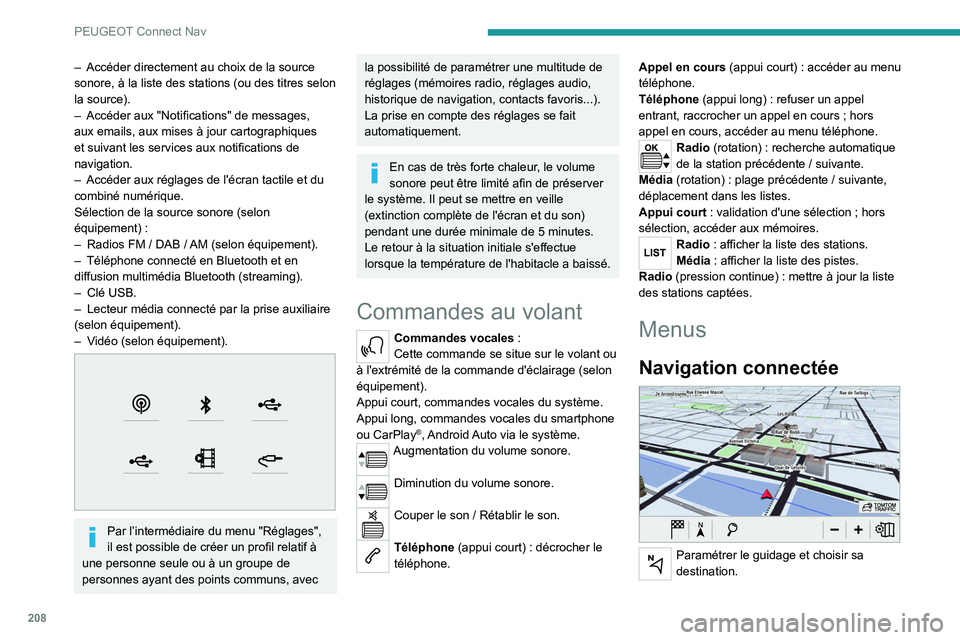
208
PEUGEOT Connect Nav
– Accéder directement au choix de la source
sonore, à la liste des stations (ou des titres selon
la source).
–
Accéder aux "Notifications" de messages,
aux emails, aux mises à jour cartographiques
et suivant les services aux notifications de
navigation.
–
Accéder aux réglages de l'écran tactile et du
combiné numérique.
Sélection de la source sonore (selon
équipement)
:
–
Radios FM / DAB /
AM (selon équipement).
–
Téléphone connecté en Bluetooth et en
diffusion multimédia Bluetooth (streaming).
–
Clé USB.
–
Lecteur média connecté par la prise auxiliaire
(selon équipement).
–
V
idéo (selon équipement).
Par l’intermédiaire du menu "Réglages",
il est possible de créer un profil relatif à
une personne seule ou à un groupe de
personnes ayant des points communs, avec
la possibilité de paramétrer une multitude de
réglages (mémoires radio, réglages audio,
historique de navigation, contacts favoris...).
La prise en compte des réglages se fait
automatiquement.
En cas de très forte chaleur, le volume
sonore peut être limité afin de préserver
le système. Il peut se mettre en veille
(extinction complète de l'écran et du son)
pendant une durée minimale de 5 minutes.
Le retour à la situation initiale s'effectue
lorsque la température de l'habitacle a baissé.
Commandes au volant
Commandes vocales :
Cette commande se situe sur le volant ou
à l'extrémité de la commande d'éclairage (selon
équipement).
Appui court, commandes vocales du système.
Appui long, commandes vocales du smartphone
ou CarPlay
®, Android Auto via le système.Augmentation du volume sonore.
Diminution du volume sonore.
Couper le son / Rétablir le son.
Téléphone (appui court) : décrocher le
téléphone. Appel en cours (appui court)
: accéder au menu
téléphone.
Téléphone (appui long) : refuser un appel
entrant, raccrocher un appel en cours ; hors
appel en cours, accéder au menu téléphone.
Radio (rotation) : recherche automatique
de la station précédente / suivante.
Média (rotation)
: plage précédente / suivante,
déplacement dans les listes.
Appui court
: validation d'une sélection ; hors
sélection, accéder aux mémoires.
Radio : afficher la liste des stations.
Média : afficher la liste des pistes.
Radio (pression continue)
: mettre à jour la liste
des stations captées.
Menus
Navigation connectée
Paramétrer le guidage et choisir sa
destination.